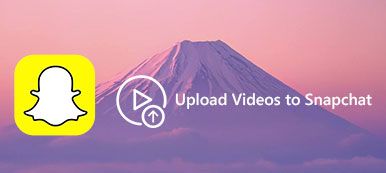Το iMovie είναι η εφαρμογή που αναπτύχθηκε από την Apple για να σας βοηθήσει να δημιουργήσετε ρυμουλκούμενα τύπου Χόλιγουντ και ταινίες 4K. Μπορείτε να επεξεργαστείτε εύκολα ταινίες σε Mac ή iPhone και στη συνέχεια να εξάγετε το αρχείο ταινίας ως βίντεο. Επίσης, σας παρέχει τον άμεσο τρόπο απευθείας ανταλλαγής ταινιών από το iMovie στο YouTube.
Αυτή η ανάρτηση είναι ο ενημερωμένος περιεκτικός οδηγός για να σας κατευθύνει να ανεβάσετε βίντεο από το iMovie στο YouTube από iPhone και Mac.
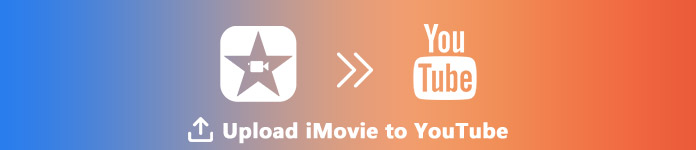
- Μέρος 1. Πώς να μεταφορτώσετε το iMovie στο YouTube σε Mac
- Μέρος 2. Πώς να μεταφορτώσετε το iMovie στο YouTube στο iPhone
- Μέρος 3. Αποτυχία φόρτωσης του iMovie στο YouTube; Εδώ είναι διορθώσεις
Μέρος 1. Πώς να μεταφορτώσετε το iMovie στο YouTube σε Mac
Για τη μεταφόρτωση του iMovie στο YouTube σε Mac, θα μπορούσατε εύκολα να το καταφέρετε.
1Εξαγωγή έργου iMovie στο YouTube απευθείας στο Mac
Εάν θέλετε απλώς να εξάγετε απευθείας το άμεσα τροποποιημένο κλιπ iMovie στο YouTube, τότε τα βήματα είναι εύκολα.
Μοιραστείτε το έργο iMovie με το YouTube
Περιηγηθείτε στο κλιπ ταινίας στο iMovie, κάντε κλικ στο "Αρχεία"Στη γραμμή εργαλείων, επιλέξτε"Κοινοποίηση"Στην αναπτυσσόμενη λίστα και κάντε κλικ στο"YouTube".
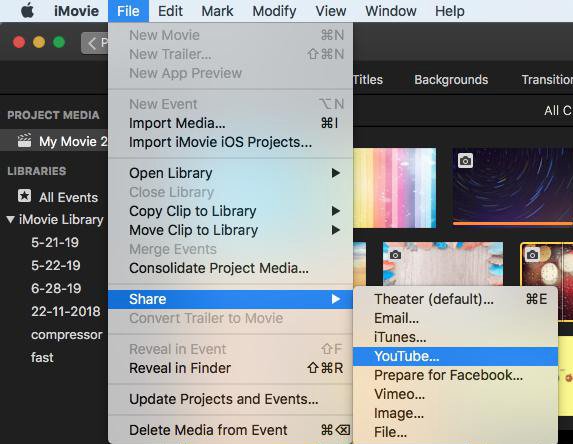
Συμπληρώστε τις πληροφορίες του YouTube
Στο αναδυόμενο παράθυρο διαλόγου, πρέπει να ρυθμίσετε το Τίτλος, Περιγραφή, Ετικέτες, Ανάλυση, κατηγορία και Προστασία προσωπικών δεδομένων για το βίντεο του iMovie που μεταφορτώνετε στο YouTube.
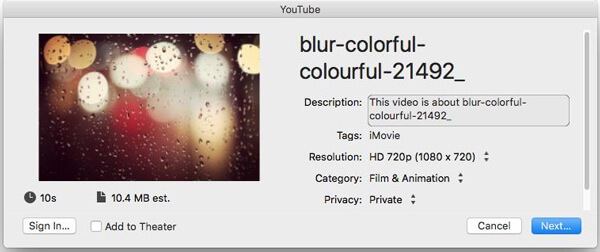
Μετά από αυτό, κάντε κλικ στο "Επόμενο"Και πρέπει να συνδεθείτε στον λογαριασμό σας στο YouTube.
Αφού συμπληρωθούν όλες οι πληροφορίες, κάντε κλικ στο "ΕπόμενοΚαι ακολουθήστε τις οδηγίες στην οθόνη για να ξεκινήσετε να ανεβάζετε βίντεο iMovie στο YouTube.
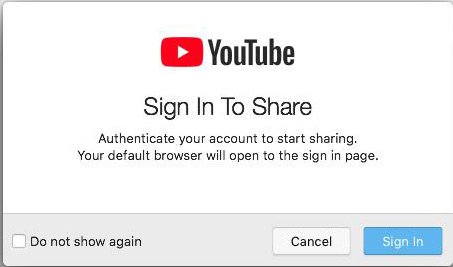
Η ένδειξη προόδου θα εμφανιστεί στη δεξιά πλευρά της γραμμής εργαλείων, η οποία μπορεί να δείχνει την εξέλιξη της μεταφόρτωσης. Μόλις ολοκληρωθεί η μεταφόρτωση, κάντε κλικ στην ειδοποίηση "Κοινή χρήση επιτυχούς" για να δείτε την ταινία σας στο YouTube.
2Μεταφόρτωση του iMovie Εξαγόμενα αρχεία βίντεο στο YouTube σε Mac μέσω του YouTube Online
Αν έχετε εξάγει βίντεο iMovie ως αρχείο βίντεο στο Mac σας, τότε τα βήματα της μεταφόρτωσης των βίντεο iMovie στο YouTube είναι επίσης εύκολα.
Ανοίξτε το YouTube online με το πρόγραμμα περιήγησής σας στο Mac, συνδεθείτε στο λογαριασμό σας στο YouTube.
Κάντε κλικ στο κουμπί "Δημιουργία βίντεο ή ανάρτησης" στην εικόνα μιας κάμερας και επιλέξτε "Μεταφόρτωση βίντεο". Κάντε κλικ στο «Επιλογή αρχείων για μεταφόρτωση» στο αναδυόμενο παράθυρο διαλόγου και ορίστε το απόρρητο για να παραλάβετε ένα ή περισσότερα βίντεο σε Mac
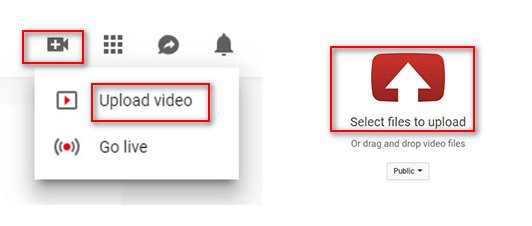
Μπορείτε να ελέγξετε την εξέλιξη στη σελίδα μεταφόρτωσης, όπου μπορείτε να συμπληρώσετε τις πληροφορίες βίντεο όπως Βασικές πληροφορίες, Μεταφράσεις και Ρυθμίσεις για προχωρημένους.
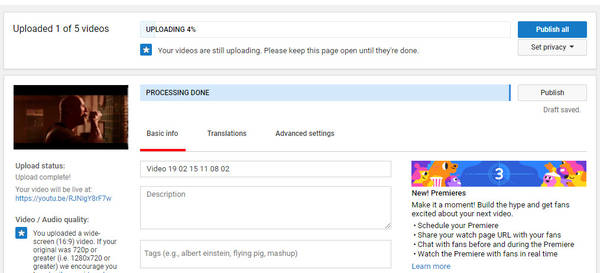
Μέρος 2. Πώς να μεταφορτώσετε το iMovie στο YouTube στο iPhone
Το iMovie δεν είναι η εφαρμογή για χρήστες Mac, αλλά διαθέτει και έκδοση iOS, η οποία μπορεί να σας βοηθήσει να δημιουργήσετε ένα απλό βίντεο στο iPhone. Ως αποτέλεσμα, θα μπορούσατε επίσης να βρείτε τρόπους για την κοινή χρήση βίντεο από το iMovie στο YouTube.
1Μοιραστείτε το Project iMovie στο YouTube απευθείας στο iPhone
Στο iPhone σας, ανοίξτε το έργο iMovie> After επεξεργασία του βίντεο, πατήστε το κουμπί κοινής χρήσης στο κάτω μέρος> Επιλέξτε "YouTube"> Εισαγάγετε τις πληροφορίες του Τίτλος, Περιγραφή, Ετικέτες, Μέγεθος, Προστασία προσωπικών δεδομένων και Τοποθεσία (προαιρετικό)> Συνδεθείτε στο λογαριασμό σας στο YouTube για να ολοκληρώσετε τη διαδικασία μεταφόρτωσης.
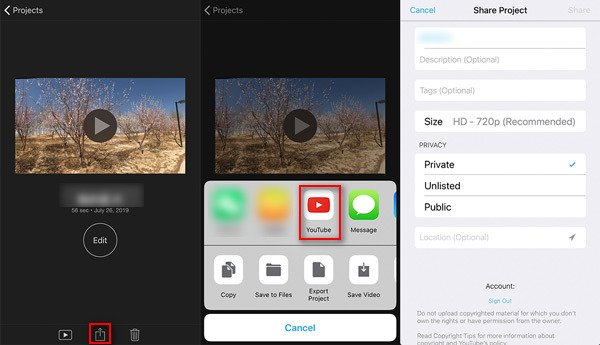
2Μεταφόρτωση αποθηκευμένων αρχείων iMovie από το iPhone στο YouTube με την εφαρμογή YouTube
Αν έχετε εξάγει το έργο iMovie και έχετε αποθηκεύσει τα βίντεο στη βιβλιοθήκη φωτογραφιών σας στο iPhone, τότε θα πρέπει να φορτώσετε τα βίντεο iMovie στο YouTube με την εφαρμογή iOS του YouTube.
Συνδεθείτε στην εφαρμογή YouTube στο iPhone ή το iPad σας> Πατήστε την κάμερα στο επάνω μέρος της αρχικής σελίδας> Επιλέξτε το βίντεο από τη Βιβλιοθήκη φωτογραφιών του iPhone> Προσαρμόστε το βίντεο Τίτλος, περιγραφή, ετικέτες, μέγεθος και απόρρητο> Πατήστε "Μεταφόρτωση" για να αρχίσετε να ανεβάζετε το βίντεο από το iMovie στο iPhone στο YouTube.
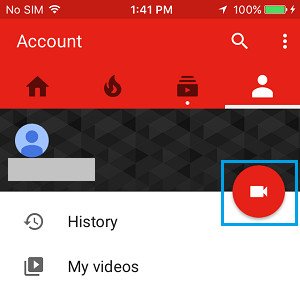
Αποκτήστε καμία εφαρμογή YouTube στο iPhone ή στο iPad; Μόλις μεταφέρετε τα βίντεο iMovie από το iPhone iPad στον υπολογιστή για μεταφόρτωση στο YouTube.
Μέρος 3. Αποτυχία φόρτωσης του iMovie στο YouTube; Εδώ είναι διορθώσεις
Παρόλο που τα βήματα για τη μεταφόρτωση βίντεο iMovie στο YouTube είναι εύκολα, ορισμένοι χρήστες παραπονούνται ότι δεν θα ανεβάσουν το iMovie στο YouTube ή απέτυχαν. Ακολουθούν ορισμένες συμβουλές που πρέπει να έχετε υπόψη σας για να διορθώσετε την αποτυχία μεταφόρτωσης από το iMovie στο YouTube.
1Το βίντεο του iMovie δεν πρέπει να υπερβαίνει τα 15 λεπτά.
Από προεπιλογή, μπορείτε να ανεβάσετε βίντεο στο YouTube έως και 15 λεπτά. Εάν το βίντεο του iMovie είναι μεγαλύτερο από 15 λεπτά, θα πρέπει να επαληθεύσετε τον Λογαριασμό σας Google.
2Το μέγιστο μέγεθος αρχείου είναι 128GB ή 12 ώρες.
Το YouTube άλλαξε τα όρια στο παρελθόν και σήμερα μπορείτε να μεταφορτώσετε το αρχείο βίντεο μόνο με το μέγιστο μέγεθος αρχείου 128 GB ή 12 ώρες.
Εάν το αρχείο βίντεο είναι μεγαλύτερο από αυτό, πολύ καιρό, απλά προσπαθήστε να το συμπιέσετε ή να το κολλήσετε σε μέρη.
Το Apeaksoft Video Converter Ultimate είναι το λογισμικό συμπιεστών βίντεο και λογισμικού κλιπ. Σας επιτρέπει να μετατρέπετε το βίντεο iMovie σε μορφές αρχείων που υποστηρίζονται από το YouTube και να αποστέλλετε μια μεγάλη ταινία σε μέρη για ομαλή μεταφόρτωση στο YouTube.
Πρώτον, θα πρέπει να κάνετε λήψη αυτού του λογισμικού κάνοντας κλικ στον σύνδεσμο λήψης παραπάνω, εγκαταστήστε τον και εκτελέστε τον αμέσως. Έχει έκδοση Windows και Mac, και εδώ παίρνουμε την έκδοση Mac ως παράδειγμα.
Κάντε κλικ στο "Προσθήκη αρχείου" και επιλέξτε τα αρχεία ή το φάκελο σε αυτό το λογισμικό.
Εναλλακτικά, μπορείτε να μεταφέρετε ένα ή περισσότερα βίντεο του iMovie σε αυτό το πρόγραμμα. Επιπλέον, αν τα αρχεία iMovies βρίσκονται στο iPhone σας, πρέπει εξαγωγή ταινιών από το iMovie σε Mac ή υπολογιστές με Windows.
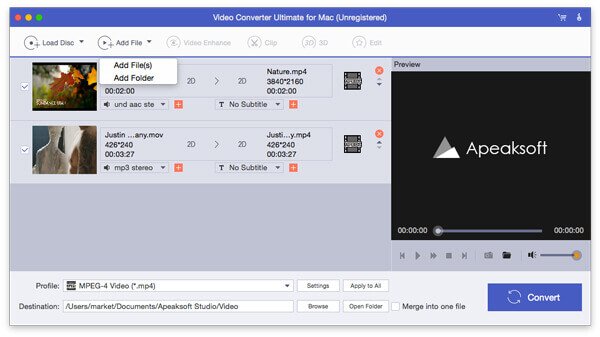
Κάντε κλικ στο κουμπί "Κλιπ" στην κύρια διεπαφή. Τότε θα μπορούσατε να ξεκινήσετε να κλιπ τα αρχεία βίντεο με 3 τρόπους, να δημιουργήσετε νέο κλιπ, να χωρίσετε κλιπ και να διατηρήσετε μόνο κλιπ.
Χρειάζεται μόνο να μετακινήσετε τον προοδευτικό δείκτη για να επιβεβαιώσετε το σημείο κλιπ και να κόψετε ένα μεγάλο αρχείο iMovie σε μέρη.
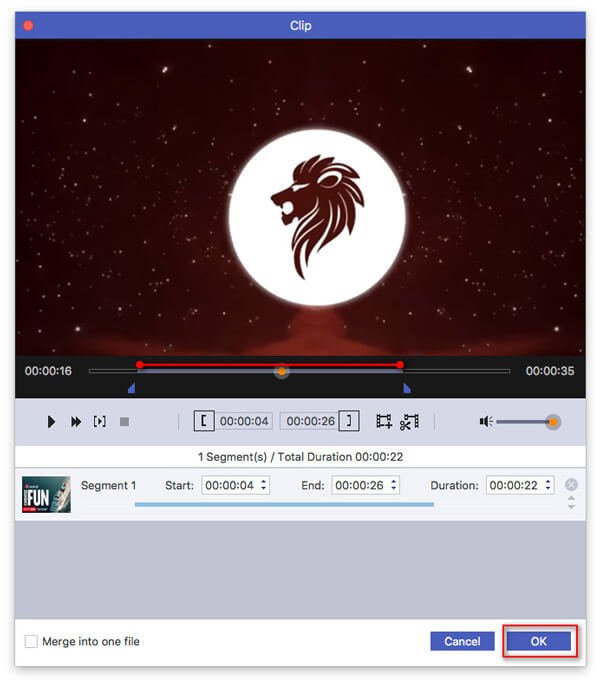
Αφού ολοκληρωθεί το κλιπ, απλώς επιστρέψτε στην κύρια διεπαφή, πρέπει να επιλέξετε τις υποστηριζόμενες μορφές "YouTube" από την αναπτυσσόμενη λίστα "Προφίλ".
Στη συνέχεια, κάντε κλικ στο "Ρυθμίσεις" δίπλα στο "YouTube" για να μπείτε στο "Ρυθμίσεις προφίλ", όπου θα μπορούσατε να προσαρμόσετε τις ρυθμίσεις βίντεο και τις ρυθμίσεις ήχου, όπως κωδικοποιητής, ανάλυση, ρυθμός καρέ, αναλογία κ.λπ. Αυτοί είναι οι παράγοντες που συμπιέσετε το μέγεθος του αρχείου iMovie.

Μετά από αυτό, κάντε κλικ στο κουμπί "Μετατροπή" για να εφαρμόσετε όλα τα εφέ που κάνατε.
3Βεβαιωθείτε ότι έχετε σταθερή σύνδεση δικτύου
Η εργασία αποστολής εξαρτάται από τη σύνδεση στο Internet. Έτσι θα πρέπει να εγγυηθείτε το iPhone ή το Mac σας σε μια σταθερή σύνδεση στο Internet. (Η σύνδεση στο Internet δεν λειτουργεί; Προσπαθήστε να επαναφέρετε τις ρυθμίσεις δικτύου.)
4Βεβαιωθείτε ότι το πρόγραμμα περιήγησης είναι ενημερωμένο
Βεβαιωθείτε ότι έχετε ενημερώσει το πρόγραμμα περιήγησής σας στην πιο πρόσφατη έκδοση. Τα παλαιότερα προγράμματα περιήγησης συχνά προκαλούν προβλήματα.
Συμπέρασμα
Εδώ είναι ο τελικός οδηγός για τη μεταφόρτωση βίντεο από το iMovie στο YouTube. Μπορείτε να μοιραστείτε το έργο iMovie στο YouTube απευθείας σε Mac ή iPhone. Εναλλακτικά, έχετε τη δυνατότητα να ανεβάσετε τα αρχεία βίντεο που εξάγονται από το iMovie στο YouTube μέσω της εφαρμογής YouTube ή μέσω διαδικτύου. Ακόμα, μην ξεχάσετε να ακολουθήσετε τους κανόνες του YouTube (μέγεθος αρχείου, μήκος χρόνου, κλπ.).
Έχετε ακόμα ερωτήσεις σχετικά με τη μεταφόρτωση βίντεο iMovies στο YouTube;
Ενημερώστε με να αφήσετε τα σχόλιά σας.